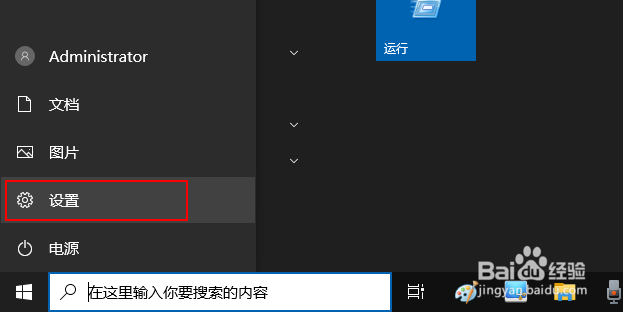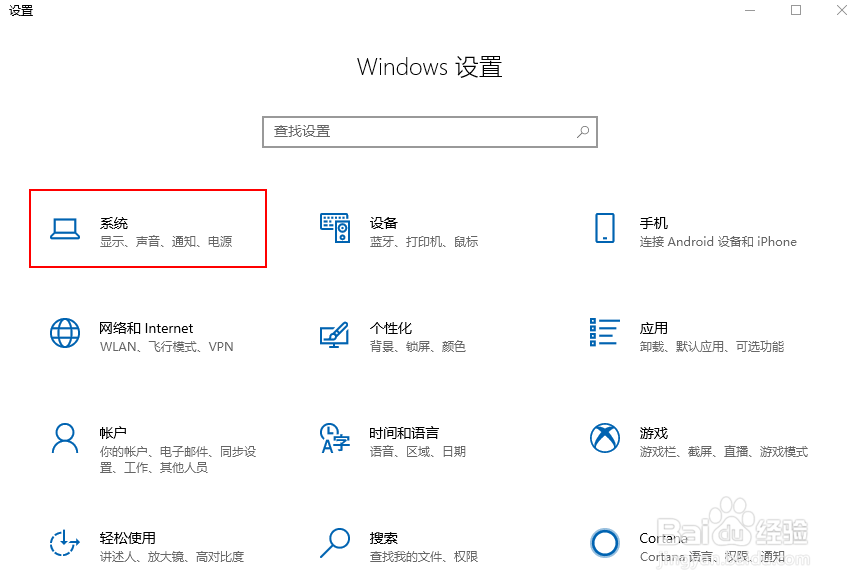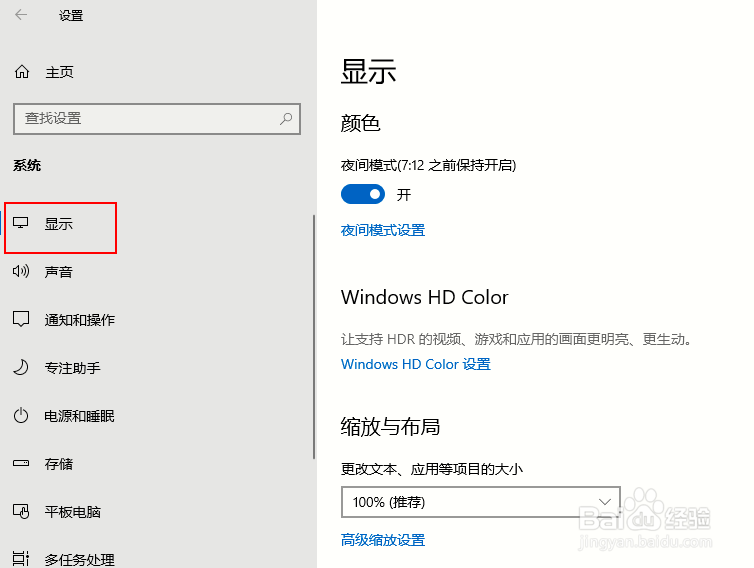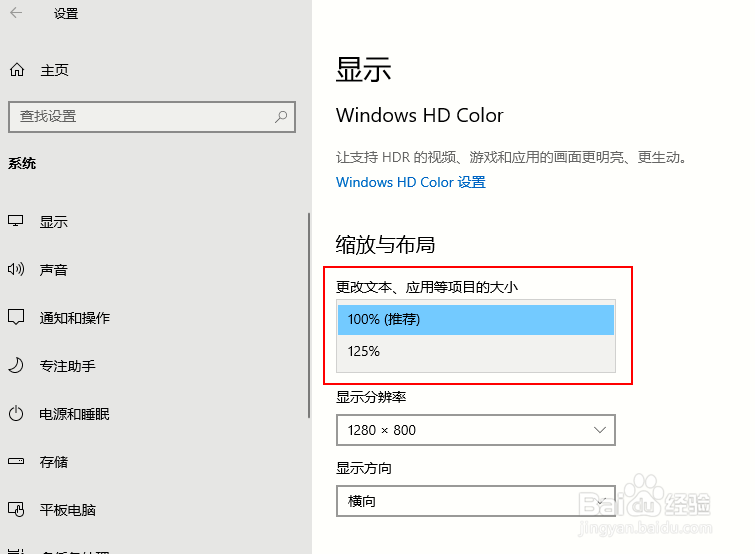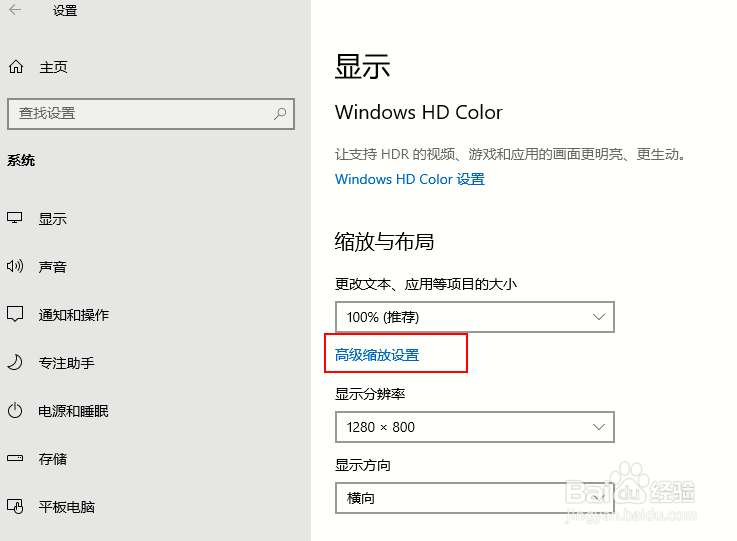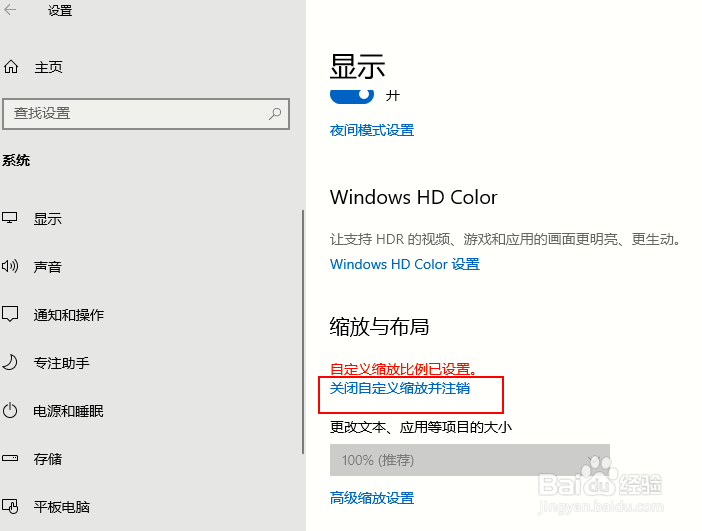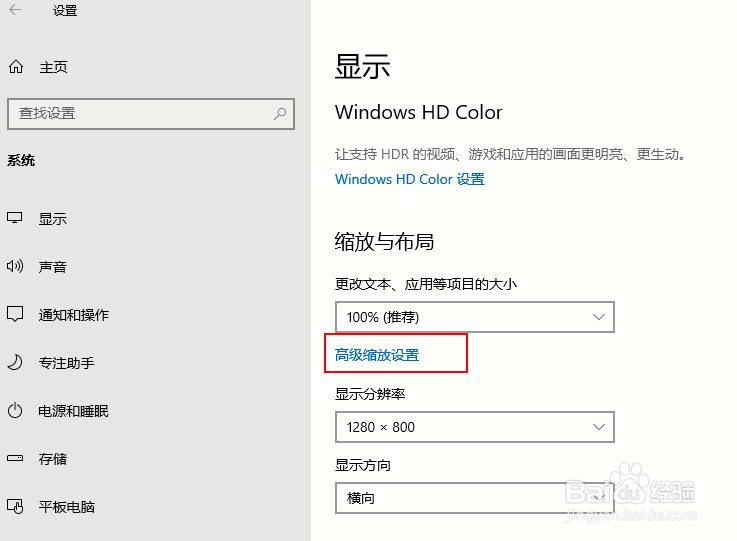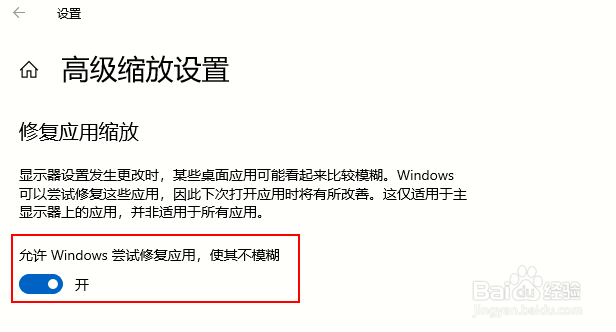Windows10缩放和布局设置方法
使用Windows 10中的“则可以在应用程序显示不清时放大倍率,而不会模糊。操作方法如下:
工具/原料
Windows 10 20H2
打开缩放比例和布局设置
1、单击开始菜单,然后单击菜单中的设置。
2、屏幕上单击“系统”。
3、打开“显示”选项。
更改显示倍率
1、单击“更改文本、应用等项目大小“下面的方框,溽朽孑臾查看放大倍数。也可以单击“高级显示比例设置”进行自定义缩放设置。
2、框中输入放大倍数。仅输入“ 100-500”之间的数字,而不输入“%”符号。完成后,单击“应用”。
3、完成后请单击“立即注销”方能生效。
4、如要取消放大倍数,请在显示设置屏幕上单击“禁用自定义放大/缩小设置并退出”再次登录以完成取消。
修复应用程序显示模糊的问题
1、单击“高级显示比例设置”。
2、单击“使用Windows尝试修复以清除应用程序”开关按钮以将其打开。
声明:本网站引用、摘录或转载内容仅供网站访问者交流或参考,不代表本站立场,如存在版权或非法内容,请联系站长删除,联系邮箱:site.kefu@qq.com。
阅读量:65
阅读量:93
阅读量:25
阅读量:71
阅读量:78